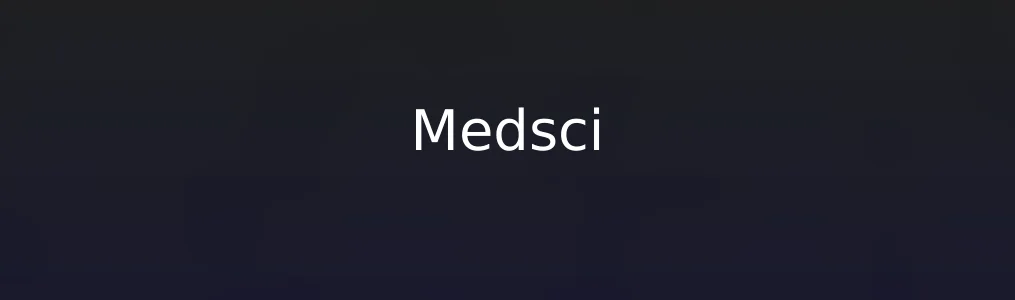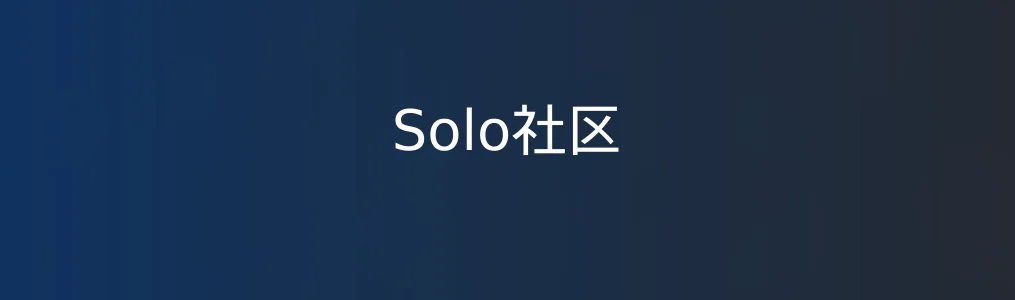Icons8是一个广受设计师和开发者欢迎的在线资源平台,提供大量高质量的图标、插画、照片和设计工具。其核心优势在于图标准确分类、多种格式支持以及免费商用授权选项。通过Icons8,用户可高效获取适配网页、移动应用或桌面软件界面的视觉素材。本教程将指导您完成从注册到下载并自定义图标的完整流程,帮助您快速上手这一实用工具。
前期准备与账号注册
在使用Icons8前,需确保设备已连接互联网,并使用主流浏览器(如Chrome、Edge或Firefox)访问官方网站。
1. 打开浏览器,输入官方网址 icons8.com 进入主页。
2. 点击页面右上角“Login”按钮,选择“Sign Up”进行注册。
3. 可使用邮箱、Google或Apple账号完成注册,按提示完成验证。
4. 注册成功后自动登录,个人账户将保存收藏和下载记录。 此步骤完成后,您即可无限制浏览图标库,并享受每日免费下载额度(非会员每日可下载一定数量的PNG/SVG图标)。
搜索与下载图标的操作步骤
Icons8提供强大的分类与搜索功能,便于精准定位所需图标。
1. 在首页顶部搜索框输入关键词(如“home”“settings”“user”等),点击回车或放大镜图标执行搜索。
2. 在结果页左侧筛选条件中选择风格(如Material、iOS、Windows)、颜色、大小或类别(如商务、社交、媒体)。
3. 鼠标悬停于目标图标,点击“Download”按钮,弹出格式选择窗口。
4. 选择所需格式(PNG、SVG、PDF、EPS等),设定尺寸(如64×64、128×128等),点击“Download”确认下载。
5. 下载的文件将保存至设备默认文件夹,可通过压缩包形式批量获取多个图标。 注意:部分高分辨率或特殊系列图标需订阅Loves(付费积分)才能下载,系统会明确提示权限状态。
图标颜色与尺寸的自定义技巧
Icons8支持在线编辑图标颜色与大小,提升使用灵活性。
1. 在图标详情页点击“Edit”按钮,进入在线编辑器。
2. 使用调色板修改主色,支持HEX码输入以匹配品牌色彩。
3. 调整输出尺寸,最大可生成512×512像素的PNG图像。
4. 实时预览效果无误后,再次点击“Download”保存修改后的版本。
5. 编辑后的图标仍遵循原授权协议,可用于商业项目(需遵守Icons8的许可条款)。 建议在团队项目中统一使用相同风格和色调的图标,以保持UI一致性。
常见问题与解决方案
问题1:下载按钮无法点击? 检查是否已登录账号。未登录状态下部分功能受限。若已登录仍无效,请清除浏览器缓存或更换浏览器尝试。 问题2:图标格式不兼容开发需求? Icons8支持SVG矢量格式,适用于前端开发。若需Android Drawable资源,可选择“Android”分类下的专用图标集。 问题3:如何批量下载同一类图标? 使用“Collections”功能创建收藏夹,将多个图标加入集合后,通过“Download All”一次性导出。 问题4:是否可以用于商业项目? 大多数图标在注明来源的情况下允许免费商用,但建议查看具体图标的许可说明。购买Loves套餐可获得免署名授权。
相关文章